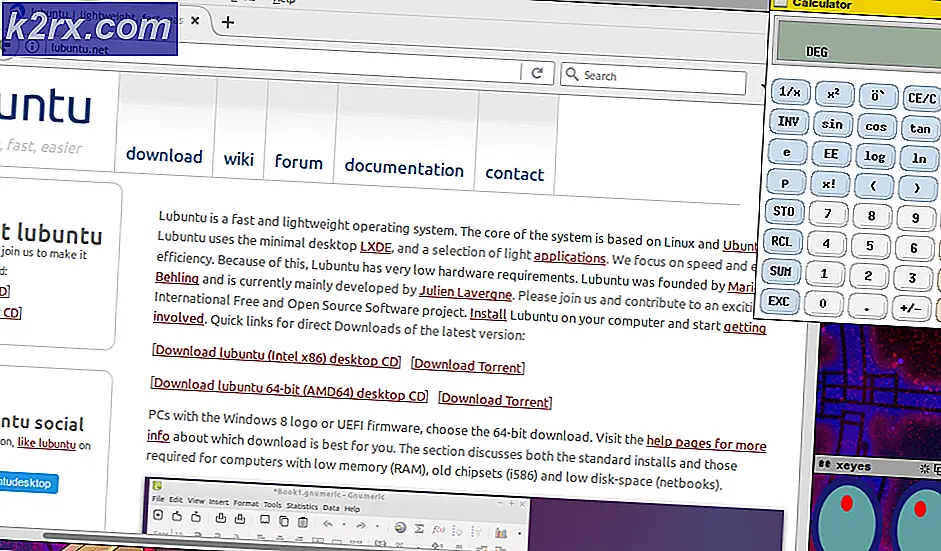Hvordan fikse Logitech Setpoint Runtime Error?
Logitech Setpoint er programvare som lar deg tilpasse museknapper, tastatur F-taster, kontrollere sporingshastigheter og konfigurere enhetsspesifikke innstillinger. Brukere installerer Logitech Setpoint på Windows hvis musen har mer enn fem knapper. Her vil Setpoint gi støtte til de ekstra knappene der du kan binde spesifikke handlinger eller nøkler. I denne artikkelen vil vi hjelpe deg med å løse en unik Runtime-feil relatert til Setpoint som har blitt rapportert av mange brukere.
Hva forårsaker Runtime Error i Setpoint?
EN kjøretidsfeil er ofte forårsaket av forskjellige programvarekomponenter som inkluderer følgende:
Før du fortsetter mot de mulige løsningene, kan du prøve en registerrens for å fjerne overflødige gjenstander fra registeret. Registeret kan bli rotete med fraværende / ødelagte ting når du redesigner, og avinstallere oppdateringer. Installer derfor CCleaner slik at den kan hjelpe deg med å utslette registeret. Hvis problemet fortsatt vedvarer, følg guiden nedenfor for å løse feilen.
Metode 1: Installer Microsoft Redistributable Package på nytt
En av grunnene til at denne feilen oppstår, kan være at du mangler biblioteker med Runtime Components of Visual C ++. Så det er bedre å avinstallere Microsoft C ++ Redistributable-pakken og installere den nyeste versjonen herfra.
Det forventes at hvis du kjører Visual C ++ 2019 på datamaskinen din og programmene dine er bygget med Visual C ++ 2015 omfordelt, kan det oppstå feil. Prøv derfor å kjøre den nyeste versjonen på systemet ditt fordi det har oppdaterte og distinkte kjøretidsfiler, som ikke ligner på andre versjoner.
Metode 2: Forfriskende ‘msvcp.dll’
Hvis ominstallasjonen ikke fungerer for deg, antagelig msvcp110.dll filen kan forårsake denne feilen. Du må slette denne filen fra katalogen nedenfor. Derfor når du starter Setpoint igjen, vil den automatisk oppdage at DLL-filene mangler og erstatte den med en fersk kopi.
Merk:Katalogen nedenfor er med hensyn til systemet vårt, og det kan variere i ditt tilfelle.
C: \ ProgramFiles \ Logitech \ SetPointP \ msvcp110.dll
- Terminere Setpoint.exe fra oppgavebehandling før du sletter denne filen.
- Når du fjerner denne filen, vil systemet tvinge Setpoint til å bruke DLL-en i Windows eller erstatte den med en ny kopi som forklart tidligere.
- Etter å ha slettet det gamle DLL fil, start systemet på nytt og sjekk om problemet er løst eller ikke.
Metode 3: Sett et alternativ for oppstart av start manuelt
Windows Installer oppretter et standard oppstartsalternativ når du installerer det på systemet ditt. Du kan også opprette en ekstra, tilpasset oppstartsoppføring for operativsystemet ved å redigere oppstartsalternativene. Vi bruker BCDEdit / sett kommando for å konfigurere spesifikke oppstartselementer, for eksempel innstillinger for kjerne-feilsøking og minnealternativer. For å løse dette problemet må vi konfigurere oppstartsoppføringen manuelt. Følg fremgangsmåten indeksert nedenfor for å løse dette problemet:
- Åpne Søk-fanen og skriv Ledeteksten, høyreklikk på den og velg Kjør som administrator.
- Når cmd-vinduet åpnes foran deg, skriver du inn følgende kommando i det vinduet:
Bcdedit / sett Øk BrukerVA 2800
- Etter å ha limt inn denne kommandotypen exit og start deretter systemet på nytt. Forhåpentligvis, nå vil denne feilen ikke dukke opp på skjermen lenger.